发布时间:2023-11-22 10: 00: 00
品牌型号:联想ThinkPad E14
系统:Windows 10家庭版
软件版本:Beyond Compare
在现代社会中,文件编辑和修改是我们日常工作中不可或缺的一部分。然而,随着工作内容的增多,文件的修改也变得越来越复杂,我们需要一种方法来有效地追踪和标出不同版本之间的变化。下面我们来看看两个文件对比修改了什么,以及文件对比怎么把不同的地方标出来的内容吧!
一、两个文件对比修改了什么
手动对比两个大型文件修改了什么,是一项非常繁琐的事情,我更推荐使用文件对比工具Beyond Compare。
步骤1:启动Beyond Compare软件,选择文本比较
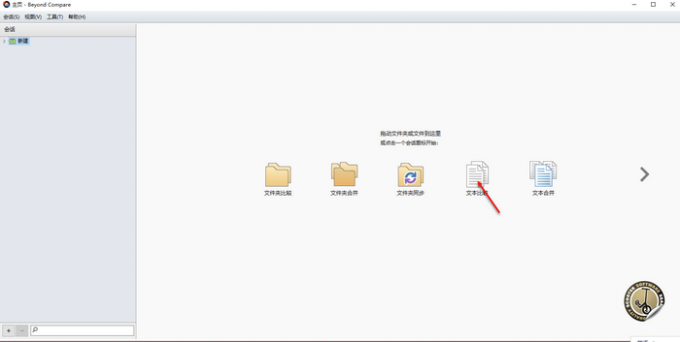
首先,确保我们的电脑已经安装了Beyond Compare软件。启动软件后,我们会看到直观的界面,其中有各种比较和对比选项。我们的关注点是文本比较。在界面上,找到一个名为“文本比较”的图标,单击它以进入文本比较模式。
步骤2:选择目标文件并打开
进入文本比较界面,其中包含了两个文件窗口。左侧窗口是用来打开第一个文件,右侧窗口是用来打开第二个文件。
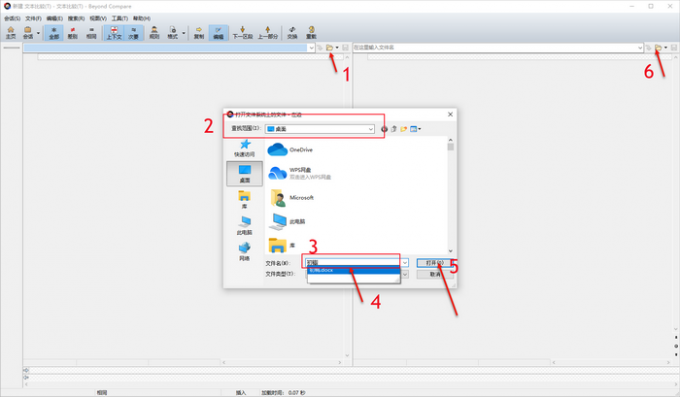
在左侧文件窗口中,单击文件夹图标,然后选择目标文件所在的位置。接下来,输入文件名,并从弹出的下拉列表中选择相应的文件。这将打开您想要对比的第一个文件,例如,我们将其命名为“初稿”。
同样的方式,也可以在右侧文件窗口中打开第二个文件,这是想要对比的另一个版本,例如,我们将其命名为“终稿”。
步骤3:显示差异,轻松查找修改
两个文件都打开后,我们可以在界面上看到它们的内容。不同之处会以明显的方式呈现。在界面中,可以清楚地看到两个文件的差异,从而轻松地发现修改的内容。
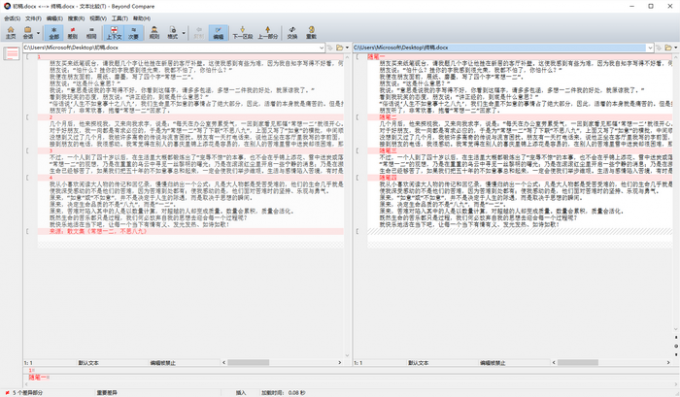
不仅如此,我们还可以使用Beyond Compare提供的其他功能,如我们还可以单击“会话”选项,选择“文本比较(T) 报告(p)”,生成一份清晰的对比报告,方便记录和共享。
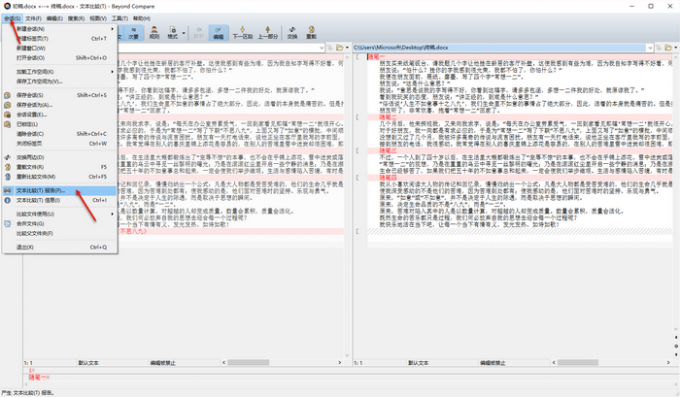
二、文件对比怎么把不同的地方标出来
Beyond Compare除了可以标记文本内容外,还可以对图片进行标记。使用Beyond Compare的“范围”模式来比较图片的不同之处,可以让对比工作更加高效。
步骤1:打开待比较的图片
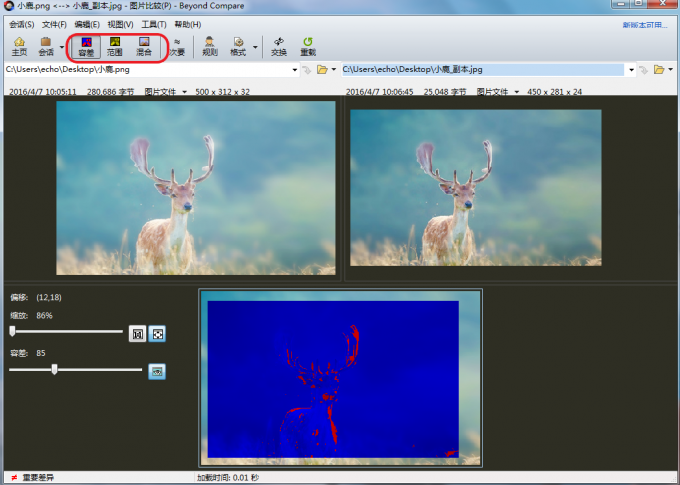
同文本对比一样,首先启动Beyond Compare的对比模式,选择图片对比会话框。在图片比较会话框中,点击左上角的“文件”选项,然后选择“打开文件”。通过浏览功能,找到想要比较的两张图片,分别点击打开。
步骤2:使用“容差”选项调整对比效果

在图片比较会话框中,会看到一个名为“容差”的选项。点击它,会出现一个黑白图片,并且可以通过左右拖动来使两张图片尽量重合。在这个过程中,蓝色部分代表相同的地方,红色部分则代表不同之处。通过这种方式,可以直观地看到两张图片之间的差异。
步骤3:使用“范围”模式揭示不同之处
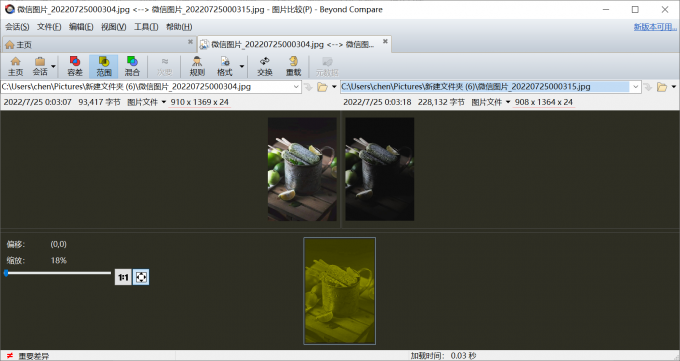
点击界面上方的“范围”按钮,打开“不匹配范围”模式。在这个模式下,我们将看到两张图片的异同之处。在重叠的部分,黑色表示相同的点,而黄色则表示不同之处。值得注意的是,黄色的亮度越高,表示差异越大。通过这个模式,我们可以更加详细地了解图片之间的变化,轻松揭示不同之处。
三、总结
以上便是两个文件对比修改了什么,文件对比怎么把不同的地方标出来的内容。使用文件对比工具Beyond Compare可简化繁琐的手动文件修改对比任务,可生成对比报告。对图片也有容差、范围等多种对比模式。
展开阅读全文
︾